作为一个前端老咸鱼,偶尔也要帮朋友或者客户临时整点小页面,用纯手写其实没啥压力,但有时候为了省时间、出活快,拖拖拉拉式的可视化工具真香得很。
之前试了好几款网页设计软件,像 Dreamweaver、Pinegrow,功能是强但太重,动不动就卡一下。而这款 Bootstrap Studio,对我来说是个“轻量高效”的存在:小巧、专注 Bootstrap,生成出来就是原生 HTML+CSS,随时可接二开。
一、打开即用,最近项目一目了然
先来看下软件刚打开的首页界面:
界面相当简洁,左边一列功能区,右边显示最近设计或者打开引导教程。如果你是新手,直接点蓝色的 Getting Started Guide 就能跟着交互式指引走一遍流程,不怕找不到方向。
新项目点 “New Design”,老项目点 “Open”,和大多数设计工具一样,门槛很低。
二、所见即所得,可视化拖拽超方便
进入具体设计界面后,左侧是组件库,右侧是属性设置和预览,工作区中间就是所见即所得的页面。
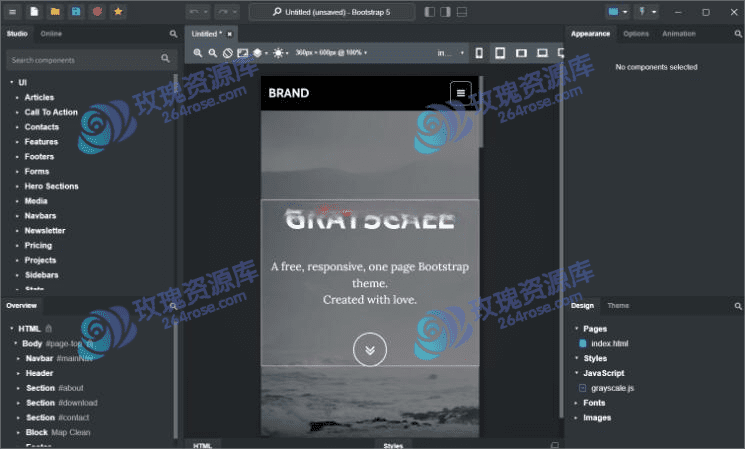
比如我随便新建了个页面模板,默认就用 Bootstrap 5,左侧可选 UI 组件包括导航栏、轮播、卡片、按钮、表单、页脚……想要啥直接拖到页面里,鼠标拖拽就能完成布局,省去了自己写 div + class 的繁琐。
三、响应式调试和预览一条龙
Bootstrap Studio 支持自带响应式预览,上方工具栏可以一键切换屏幕尺寸,比如手机、平板、桌面,直接看到页面在不同设备上的展示效果。
不用打开浏览器开发者工具反复调试,一个软件里就能看全尺寸,做自适应页面的时候,真的省不少事。
四、生成的代码干净,可外部继续开发
有些可视化工具生成的代码比较臃肿,但 Bootstrap Studio 做得还挺克制,导出的 HTML、CSS、JS 结构都比较规整,命名规范,不会埋一堆多余的内联样式。
这点对我来说很重要,毕竟很多时候要把可视化生成的页面接到后端或者二次开发,如果结构乱七八糟维护起来很麻烦。
五、自定义 CSS/JS 灵活插入
在右侧资源管理区,你可以看到 Pages、Styles、JavaScript、Images,直接点击就能添加或修改样式和脚本。
对前端稍微熟悉点的人来说,这点非常好用:想自定义某个组件样式,不用被可视化限制死,随时切到代码里自己改。
六、支持模板和第三方库
Bootstrap Studio 自带了不少可用模板,也支持导入第三方 Bootstrap 主题。平时没灵感的时候,直接从模板里找个类似风格,替换图片、改文字、调色就能快速出图,效率很高。
七、轻量易用,对新手特别友好
如果你是纯新手,不会写一行代码也能靠拖拖拽拽做个像模像样的响应式页面,做着做着还能反推着学 Bootstrap 的结构。
如果你是老手,需要快速出 Demo,或者给客户做页面初稿,这个工具也很顺手,生成干净代码,后期接后端一点都不耽误。
下载地址:
隐藏内容,解锁需 付费 20元
付费解锁

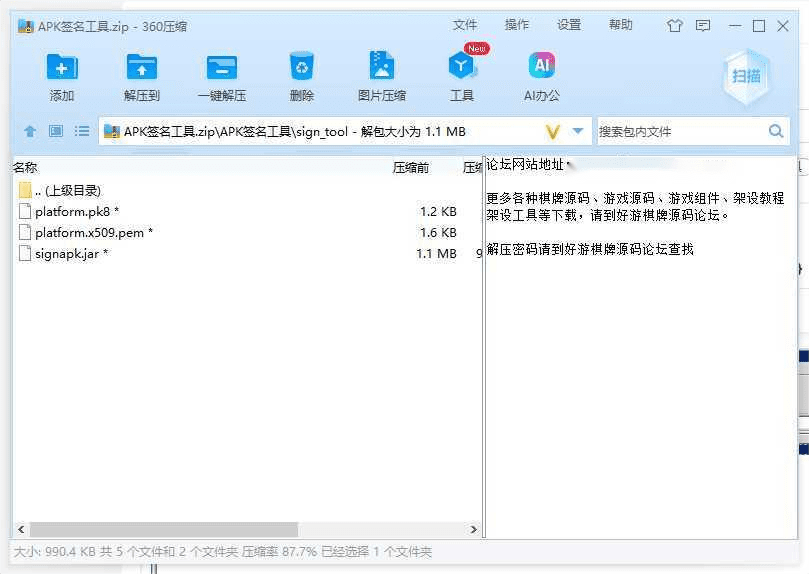
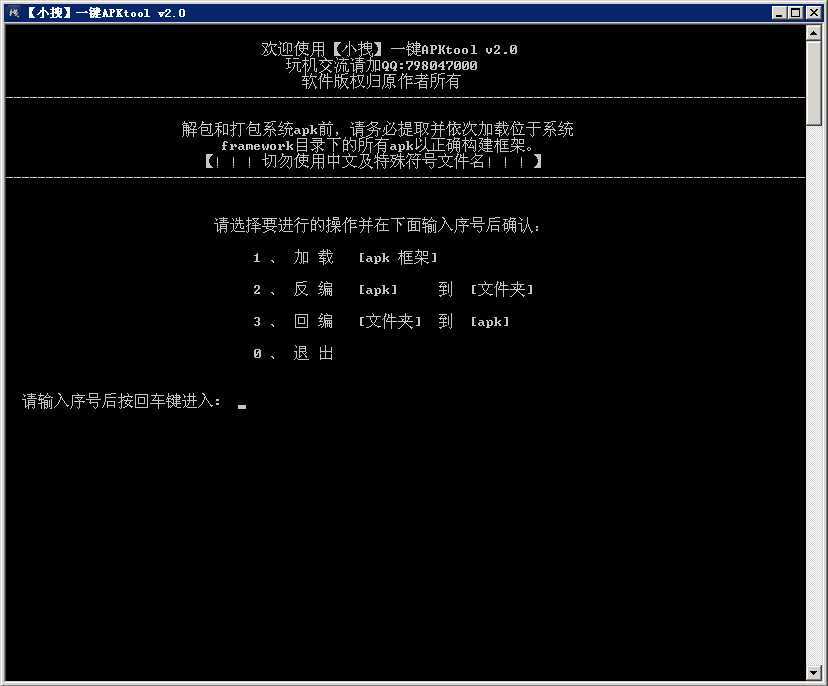
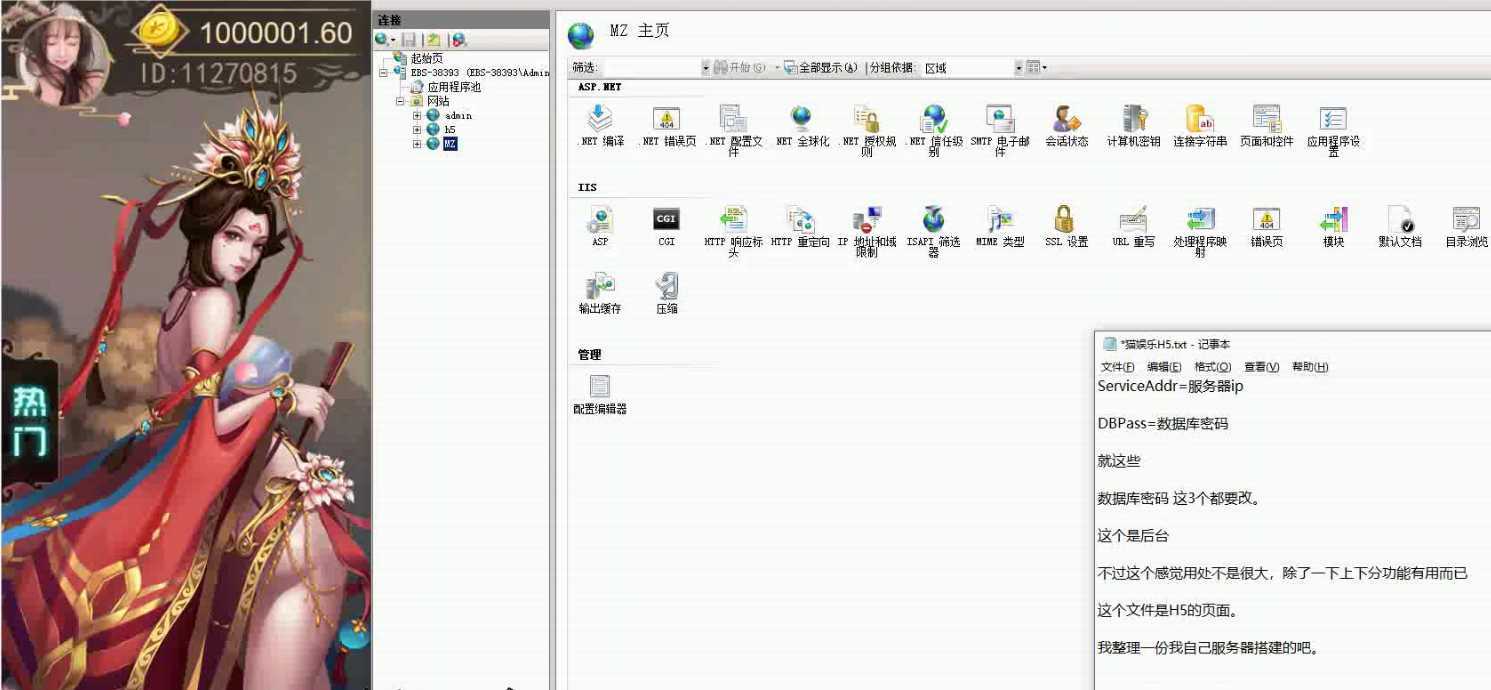



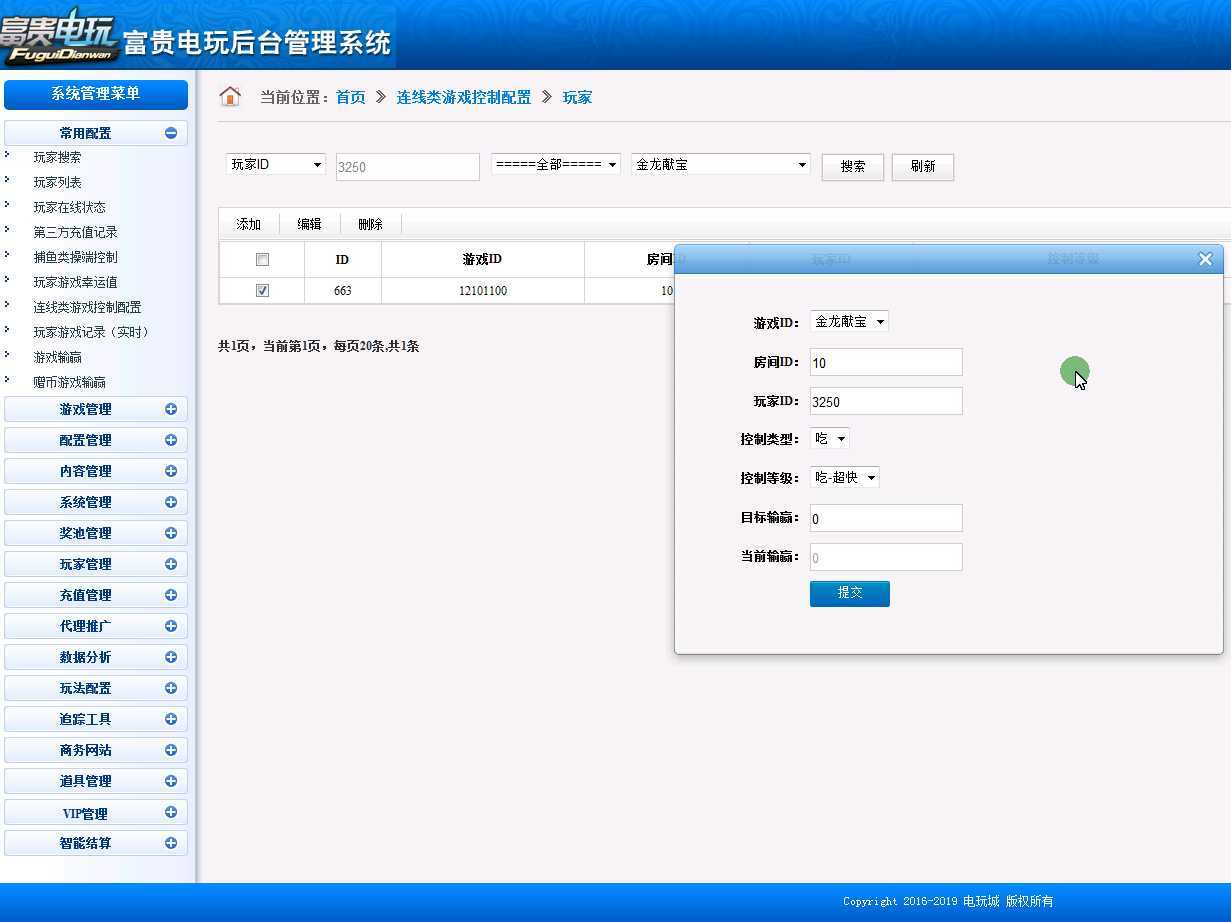
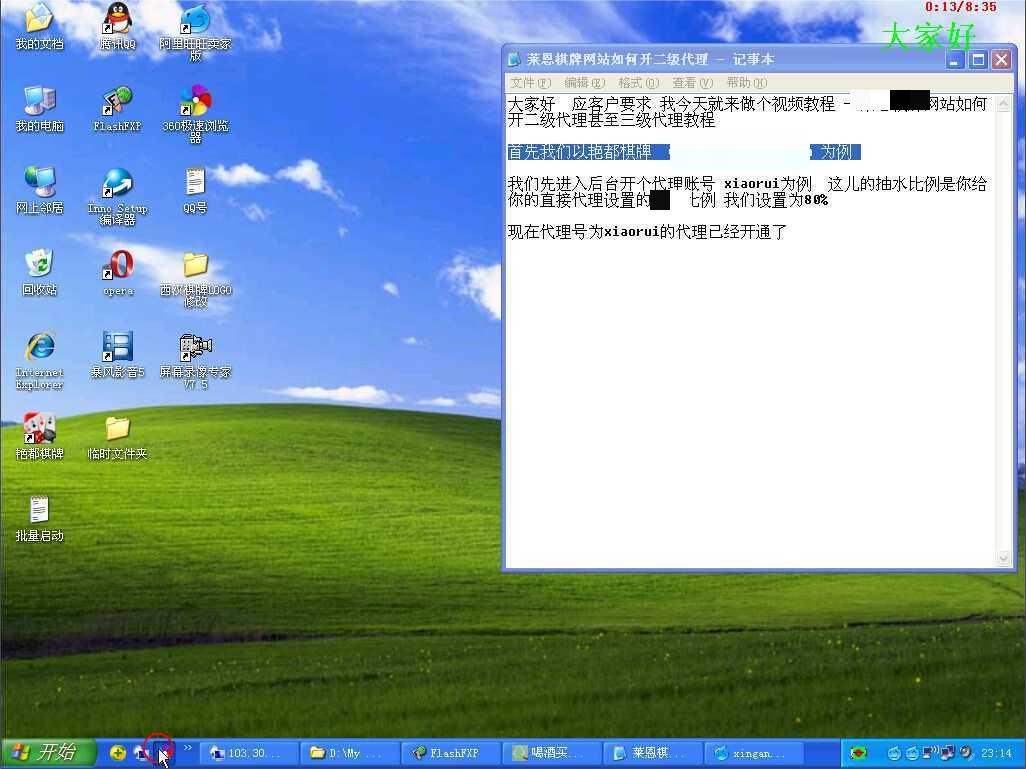
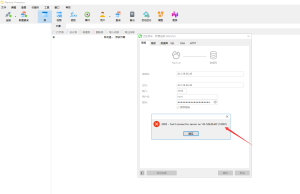


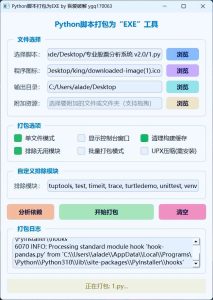
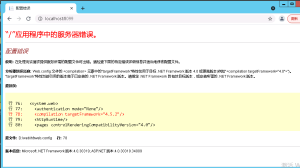
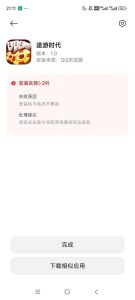

![[源码分享] 创胜系列定制版本嘉年华房卡源代码【开发引擎Cocos Creator2.4.3】-](https://www.264rose.com/wp-content/uploads/2024/10/c4ca4238a0b9238-10.jpg)




